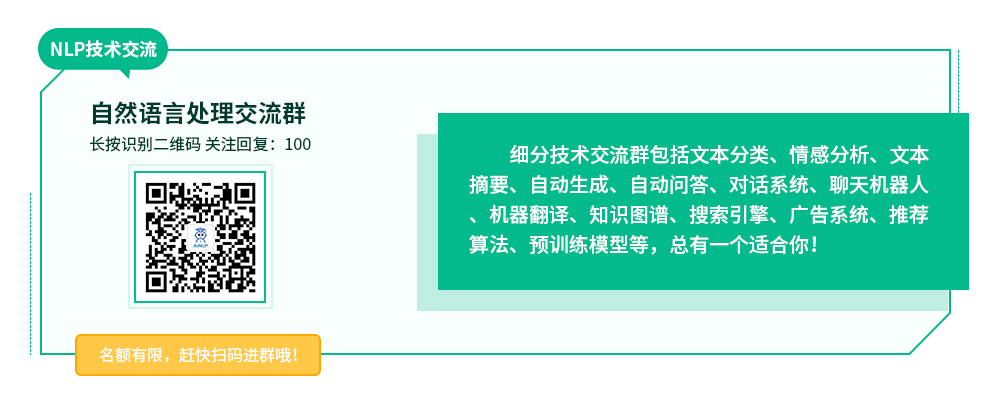
这个系列写了好几篇文章,这是相关文章的索引,仅供参考:
- 深度学习主机攒机小记
- 深度学习主机环境配置: Ubuntu16.04+Nvidia GTX 1080+CUDA8.0
- 深度学习主机环境配置: Ubuntu16.04+GeForce GTX 1080+TensorFlow
- 深度学习服务器环境配置: Ubuntu17.04+Nvidia GTX 1080+CUDA 9.0+cuDNN 7.0+TensorFlow 1.3
- 从零开始搭建深度学习服务器:硬件选择
- 从零开始搭建深度学习服务器: 基础环境配置(Ubuntu + GTX 1080 TI + CUDA + cuDNN)
- 从零开始搭建深度学习服务器: 深度学习工具安装(TensorFlow + PyTorch + Torch)
- 从零开始搭建深度学习服务器: 深度学习工具安装(Theano + MXNet)
- 从零开始搭建深度学习服务器: 1080TI四卡并行(Ubuntu16.04+CUDA9.2+cuDNN7.1+TensorFlow+Keras)
去年上半年配置了一台GTX1080深度学习主机:深度学习主机攒机小记,然后分别写了两篇深度学习环境配置的文章:深度学习主机环境配置: Ubuntu16.04+Nvidia GTX 1080+CUDA8.0 和 深度学习主机环境配置: Ubuntu16.04+GeForce GTX 1080+TensorFlow,得到了很多同学留言,不过这个一年多以前完成的深度学习环境配置方案显得有些落伍了。这一年里,深度学习领域继续高歌猛进,包括 Andrew Ng 也离开百度出来创业了,他的第一个项目是deeplearning.ai,和Coursera合作推出了一个深度学习专项课程系列: Andrew Ng 深度学习课程小记。另外GTX1080的升级版1080TI显卡的发售也刺激了深度学习服务器的配置升级,我也机缘巧合的配置了3台1080TI深度学习服务器:从零开始搭建深度学习服务器:硬件选择。同时深度学习工具的开发迭代速度也惊人,Theano在完成了自己的历史使命后选择了停止更新,以这样的方式了退出了深度学习的舞台,而 TensorFlow,Torch,Pytorch 等工具和周边也发展迅猛。因为一次偶然事件,我又一次为老机器重装了系统环境,并且选则了最新的cuda9, cudnn7.0等基础工具版本: 深度学习服务器环境配置: Ubuntu17.04+Nvidia GTX 1080+CUDA 9.0+cuDNN 7.0+TensorFlow 1.3。不过回过头来,发现这种源代码方式编译 TensorFlow GPU 版本的方式在国内的网络环境下并不方便,而我更喜欢 CUDA8 + cuDNN6 + Tensorflow + Pytorch + Torch 的安装方案,简明扼要并且比较方便,于是在新的深度学习主机里我分别在Ubunu17.04和Ubuntu16.04的系统环境下配置了这样的深度学习服务器环境,下面就是相关的安装记录,希望这能成为一份简单的深度学习服务器环境配置指南。
1. 安装Ubuntu系统: Ubuntu16.04 或者 Ubuntu17.04
从Ubuntu官方直接下载Ubuntu镜像(Ubuntu16.04或者Ubuntu17.04,采用的是desktop amd64版本),用U盘和Ubuntu镜像制作安装盘。在MAC下制作 Ubuntu USB 安装盘的方法可参考: 在MAC下使用ISO制作Linux的安装USB盘,之后通过Bios引导U盘启动安装Ubuntu系统。如果安装的时候出现类似黑屏或者类似 "nouveau ... fifo ..."之类的报错信息,重启电脑,进入安装界面时候长按e,进入图形界面,按F6,选择 nomodeset 或者手动添加,进行Ubuntu系统的安装。参考《深度学习主机环境配置: Ubuntu16.04+Nvidia GTX 1080+CUDA8.0》。
2. Source源和Pip源设置:
系统安装完毕后建议设置一下source源和pip源,这样可以加速安装相关的工具包。
cd /etc/apt/ sudo cp sources.list sources.list.bak sudo vi sources.list
对于Ubuntu16.04,我用的是阿里云的源,把下面的这些源添加到source.list文件头部:
deb-src http://archive.ubuntu.com/ubuntu xenial main restricted #Added by software-properties deb http://mirrors.aliyun.com/ubuntu/ xenial main restricted deb-src http://mirrors.aliyun.com/ubuntu/ xenial main restricted multiverse universe #Added by software-properties deb http://mirrors.aliyun.com/ubuntu/ xenial-updates main restricted deb-src http://mirrors.aliyun.com/ubuntu/ xenial-updates main restricted multiverse universe #Added by software-properties deb http://mirrors.aliyun.com/ubuntu/ xenial universe deb http://mirrors.aliyun.com/ubuntu/ xenial-updates universe deb http://mirrors.aliyun.com/ubuntu/ xenial multiverse deb http://mirrors.aliyun.com/ubuntu/ xenial-updates multiverse deb http://mirrors.aliyun.com/ubuntu/ xenial-backports main restricted universe multiverse deb-src http://mirrors.aliyun.com/ubuntu/ xenial-backports main restricted universe multiverse #Added by software-properties deb http://archive.canonical.com/ubuntu xenial partner deb-src http://archive.canonical.com/ubuntu xenial partner deb http://mirrors.aliyun.com/ubuntu/ xenial-security main restricted deb-src http://mirrors.aliyun.com/ubuntu/ xenial-security main restricted multiverse universe #Added by software-properties deb http://mirrors.aliyun.com/ubuntu/ xenial-security universe deb http://mirrors.aliyun.com/ubuntu/ xenial-security multiverse
对于Ubuntu17.04,我使用的是网易的源:
deb http://mirrors.163.com/ubuntu/ zesty main restricted universe multiverse deb http://mirrors.163.com/ubuntu/ zesty-security main restricted universe multiverse deb http://mirrors.163.com/ubuntu/ zesty-updates main restricted universe multiverse deb http://mirrors.163.com/ubuntu/ zesty-proposed main restricted universe multiverse deb http://mirrors.163.com/ubuntu/ zesty-backports main restricted universe multiverse deb-src http://mirrors.163.com/ubuntu/ zesty main restricted universe multiverse deb-src http://mirrors.163.com/ubuntu/ zesty-security main restricted universe multiverse deb-src http://mirrors.163.com/ubuntu/ zesty-updates main restricted universe multiverse deb-src http://mirrors.163.com/ubuntu/ zesty-proposed main restricted universe multiverse deb-src http://mirrors.163.com/ubuntu/ zesty-backports main restricted universe multiverse
最后更新一下:
sudo apt-get update
sudo apt-get upgrade
另外一个事情是将pip源指向阿里云的源镜像:http://mirrors.aliyun.com/help/pypi,具体添加一个 ~/.config/pip/pip.conf 文件,设置为:
[global] trusted-host = mirrors.aliyun.com index-url = http://mirrors.aliyun.com/pypi/simple
或者清华的pip源,刚好安装的那两天清华的pip源抽风,所以就换阿里云的了。
3. 安装1080TI显卡驱动:
sudo apt-get purge nvidia* sudo add-apt-repository ppa:graphics-drivers/ppa sudo apt-get update && sudo apt-get install nvidia-384 nvidia-settings
安装完毕后重启机器,运行 nvidia-smi,看看生效的显卡驱动:
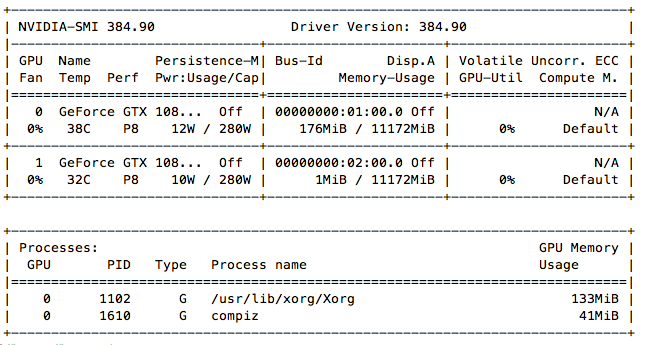
4. 安装CUDA:
因为Tensorflow和Pytorch目前官方提供的PIP版本只支持CUDA8, 所以我选择了安装CUDA8.0。不过目前英文达官方网站的 CUDA-TOOLKIT页面默认提供的是CUDA9.0的下载,所以需要在英文达官方提供的另一个 CUDA Toolkit Archive 页面选择CUDA8,这个页面包含了CUDA所有的历史版本和当前的CUDA9.0版本。点击 CUDA Toolkit 8.0 GA2 (Feb 2017) 这个页面,选择"cuda-repo-ubuntu1604-8-0-local-ga2_8.0.61-1_amd64.deb" 和 "cuBLAS Patch Update to CUDA 8":
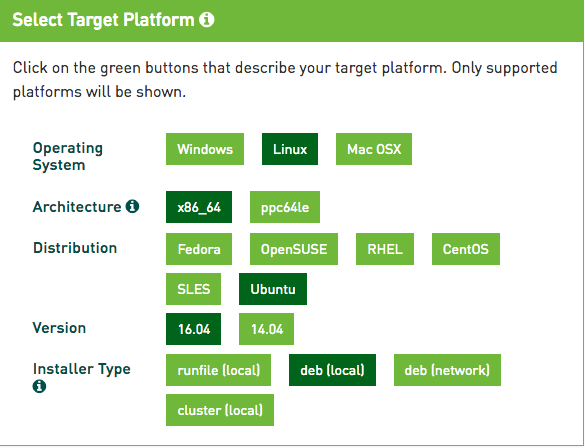
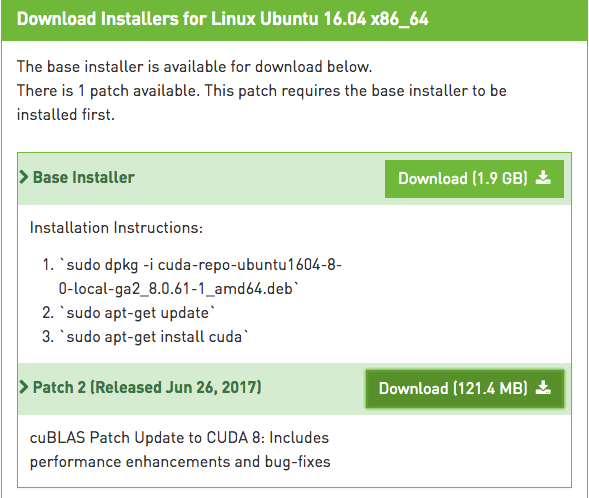
sudo dpkg -i cuda-repo-ubuntu1604-8-0-local-ga2_8.0.61-1_amd64.deb sudo apt-get update sudo apt-get install cuda
如果之前没有安装上述"cuBLAS Patch Update to CUDA 8",可以用如下方式安装更新:
sudo dpkg -i cuda-repo-ubuntu1604-8-0-local-cublas-performance-update_8.0.61-1_amd64.deb sudo apt-get update sudo apt-get upgrade cuda
在 ~/.bashrc 中设置环境变量:
export PATH=/usr/local/cuda/bin${PATH:+:${PATH}}
export LD_LIBRARY_PATH=/usr/local/cuda/lib64${LD_LIBRARY_PATH:+:${LD_LIBRARY_PATH}}
export CUDA_HOME=/usr/local/cuda
运行 source ~/.bashrc 使其生效
4. 安装cuDNN:
cuDNN7.0 虽然出来了,但是 CUDA8 的最佳拍档依然是cuDNN6.0,在NIVIDA开发者官网上,找到cudnn的下载页面: https://developer.nvidia.com/rdp/cudnn-download ,选择"Download cuDNN v6.0 (April 27, 2017), for CUDA 8.0" 中的 "cuDNN v6.0 Library for Linux":
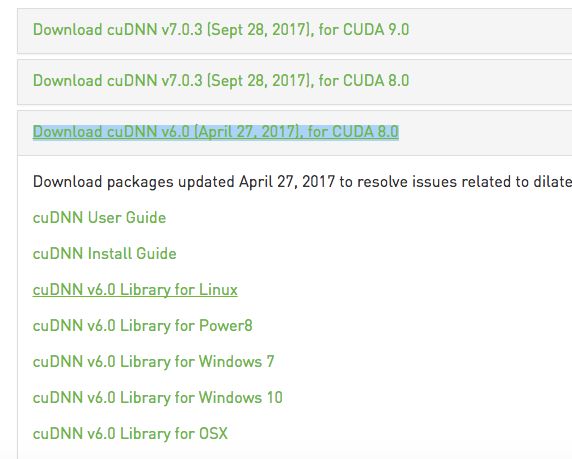
下载后安装非常简单,就是解压然后拷贝到相应的系统CUDA路径下,注意最后一行拷贝时 "-d"不能少, 否则会提示.so不是symbol link:
tar -zxvf cudnn-8.0-linux-x64-v6.0.tgz sudo cp cuda/include/cudnn.h /usr/local/cuda/include/ sudo cp cuda/lib64/libcudnn* /usr/local/cuda/lib64/ -d
以上是安装均在Ubunt16.04和Ubuntu17.04环境下测试通过,最后鉴于最近一些相关文章评论有同学留言无法从官方下载CUDA和cuDNN,亲测可能与国内环境有关,我将cuda8.0, cuda9.0, cudnn6.0, cudnn7.0的相关工具包上传到了百度网盘,提供两个下载地址:
CUDA8.0 & CUDA9.0下载地址:链接: https://pan.baidu.com/s/1gfaS4lt 密码 ddji ,包括:
1) CUDA8.0 for Ubuntu16.04: cuda-repo-ubuntu1604-8-0-local-ga2_8.0.61-1_amd64.deb
2) CUDA8.0 for Ubuntu16.04 更新: cuda-repo-ubuntu1604-8-0-local-cublas-performance-update_8.0.61-1_amd64
3) CUDA9.0 for Ubuntu16.04: cuda-repo-ubuntu1604-9-0-local_9.0.176-1_amd64.deb
4) CUDA9.0 for Ubuntu17.04: cuda-repo-ubuntu1704-9-0-local_9.0.176-1_amd64
cuDNN6.0 & cuDNN7.0下载地址:链接: https://pan.baidu.com/s/1dIwHgOHah3LAbhoebfBSRw 提取码: yfy9
1) cudnn6.0 for CUDA8: cudnn-8.0-linux-x64-v6.0.tgz
2) cudnn7.0 for CUDA8: cudnn-8.0-linux-x64-v7.tgz
3) cudnn7.0 for CUDA9: cudnn-9.0-linux-x64-v7.tgz
注:原创文章,转载请注明出处及保留链接“我爱自然语言处理”:https://www.52nlp.cn
本文链接地址:从零开始搭建深度学习服务器: 基础环境配置(Ubuntu + GTX 1080 TI + CUDA + cuDNN) https://www.52nlp.cn/?p=9823
楼主,问下 ppa:graphics-drivers/ppa 这个仓库的驱动,和 ubuntu 默认库里面的驱动有什么区别呢?
另外,需要禁用 security boot 吗?
[回复]
52nlp 回复:
7 11 月, 2017 at 20:48
关于1我不太确定,最早follow一个国外的文章安装驱动的;关于2,貌似不需要。
[回复]
pensz 回复:
8 11 月, 2017 at 14:56
好的,谢谢!
装了 ubuntu 默认库里面的 nvidia-384 ,就无法进入x界面了,登录界面输入密码后,闪了一下,还是回到登录的界面。不知道楼主遇到没有?
[回复]
52nlp 回复:
8 11 月, 2017 at 16:15
没有遇到这种情况
感谢,简直是看着 52nlp 的教程长大的,年初的时候 1080 的机器,现在马上也要换 2x 1080 Ti 啦
[回复]
52nlp 回复:
10 11 月, 2017 at 10:20
哈哈,握手
[回复]
cuBLAS Patch Update to CUDA 8
这一步不需要做了吧,这样做还会导致系统所有的软件都会被更新。
[回复]
52nlp 回复:
13 11 月, 2017 at 10:57
自己决定,不做影响不大
[回复]
向大神学习~非常不错
[回复]
你好,我根据你的教程给三台机器都配置好了环境。每台机器都是4张GTX1080ti,
但是现在的需求是将三台环境组成一个类似"私有云",可以用到每台机器上的GPU,请问应该怎么实现
[回复]
52nlp 回复:
12 1 月, 2018 at 16:46
抱歉,这个我不太清楚
[回复]
额。。百度云链接失效
[回复]
52nlp 回复:
9 3 月, 2018 at 08:27
cuda链接: https://pan.baidu.com/s/1IoSh6dLuJHRgq6Dn0_LW3w 密码: tvqy
cudnn链接: https://pan.baidu.com/s/1nrbcpseBfonRuOQQFkE5aw 密码: taxt
[回复]
请问我在安装titan X的显卡驱动时出现这个错误(驱动版本是384.130),ERROR: an error occurred while performing the step: building kernel modules,这位是为什么???
[回复]
52nlp 回复:
8 10 月, 2018 at 17:10
抱歉,这个我没遇到过,不太清楚,不过google了一下,你参考这篇文章试试:https://blog.csdn.net/jiuliang1916/article/details/79133072
[回复]
你好,请问ubuntu内核的版本影响nvidia的驱动吗
[回复]
52nlp 回复:
27 11 月, 2018 at 22:11
可能有些影响,但是应该不大
[回复]